
时间:2020-11-27 01:35:47 来源:www.win10xitong.com 作者:win10
我们在用电脑的时候会遇到各种莫名其妙的问题,比如今天小编就遇到了win10更新在哪里打开的问题,不要慌,遇到了win10更新在哪里打开的问题我们要想办法来解决它,那么这个win10更新在哪里打开问题该如何才能处理呢?方法肯定是有的,大家可以按照这样的解决思路:1、首先点击开始菜单栏,点击设置图标。2、进入设置窗口后,找到并点击更新和安全选项就这个难题很容易的解决啦。下边就是详细的win10更新在哪里打开的详细处理教程。
操作过程:
1.首先单击开始菜单栏,然后单击设置图标。
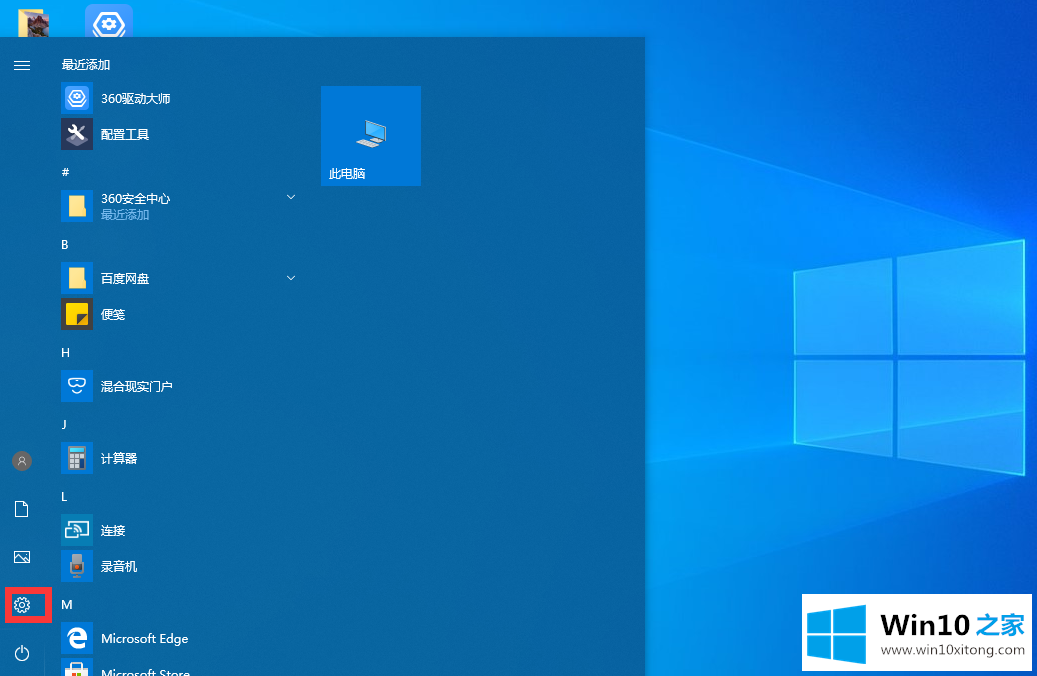
2.进入设置窗口后,找到并单击更新和安全选项。
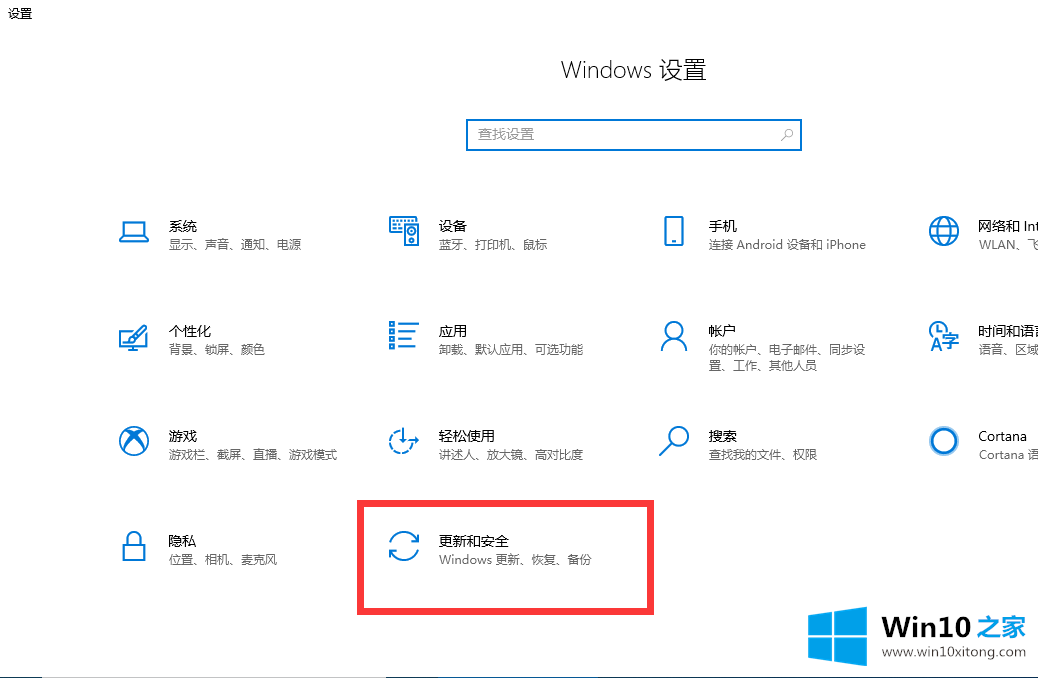
3.单击左侧列表中的窗口更新,您可以在右侧列表中看到您的计算机的更新状态。

4.单击检查更新以手动更新。
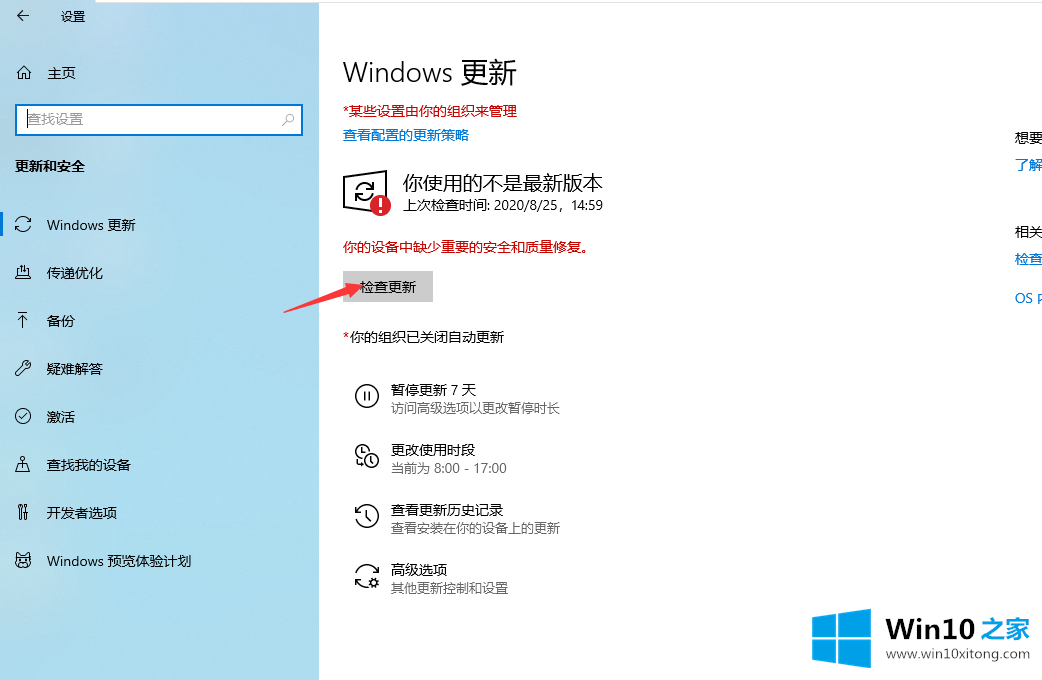
5.单击更改使用时间段以设置您的使用时间段。自动系统更新在此时间段内不会更新。
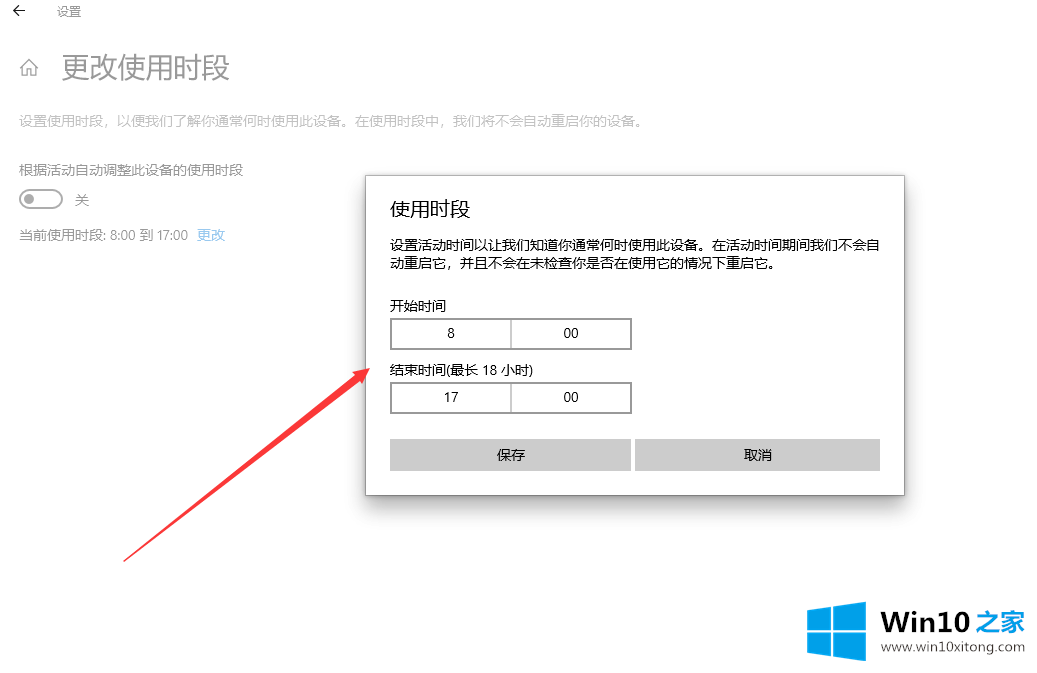
6.单击查看更新历史以查看计算机更新的具体信息。
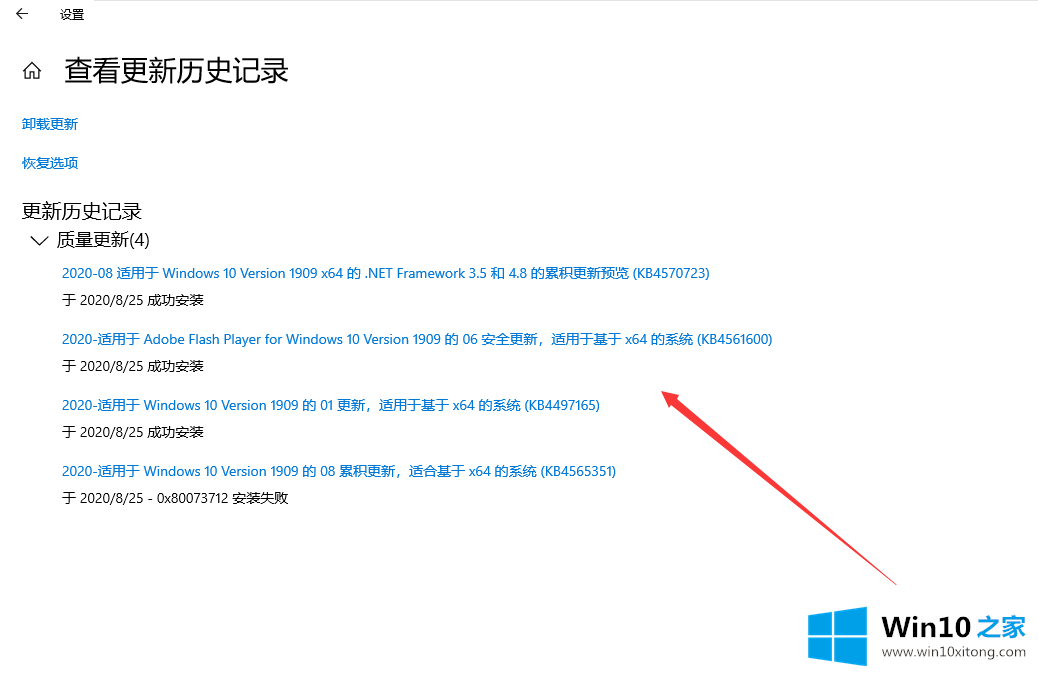
从上面的内容中我们可以看到详细的win10更新在哪里打开的详细处理教程,希望这篇文章对你有所帮助,谢谢大家对本站的支持。